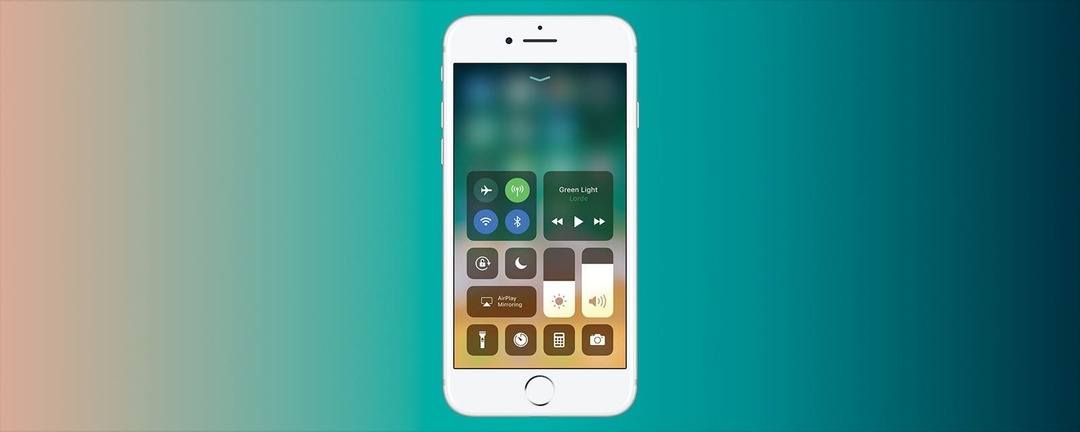
V iOS 11 Apple upustil od zásadního faceliftu a vylepšení funkčnosti v Ovládacím centru. Pokud používáte Ovládací centrum hodně, mohou být výrazné změny zpočátku trochu dezorientující. Od nových a užitečnějších ovládacích prvků po více přizpůsobení, to jsou nejlepší nové funkce, které přicházejí pro iPhone a iPad s iOS 11.
Při potažení nahoru ze spodní části obrazovky v předchozích verzích iOS by se panel ikon vysouval jen asi do poloviny obrazovky. Nové ovládací centrum se vysune úplně nahoru, aby využilo celou obrazovku. První věc, kterou jsem samozřejmě udělal, bylo odstranit co nejvíce ikon, abych viděl, které jsou trvale viditelné. Jak jsem očekával, ovládání jasu a zvuku zůstává, spolu se zámkem orientace obrazovky, Nerušit a Zrcadlení obrazovky. V levém horním poli jsou trvale seskupeny režimy v letadle, WiFi, Bluetooth a nové tlačítko pro zapnutí a vypnutí mobilní sítě. Při 3D Touched toto pole také odhalí tlačítka Hotspot a AirDrop. V pravém horním poli jsou ovládací prvky pro hudbu. To účinně eliminovalo ovládání hudby přejetím doleva z předchozích verzí Control Center. Další věc, kterou jsem se pokusil udělat, bylo přesunout tyto ikony a políčka. Bohužel Apple ještě není zcela připraven umožnit toto přizpůsobení. I 3D Touched a dlouho jsem tlačil ze srdce, ale to, co vidíme na této obrazovce, dostaneme, dokud do skupiny nepřidáme nějaké další ovládací prvky.
Chcete-li přidat přizpůsobitelné ikony do Ovládacího centra v iOS 11, přejděte do Nastavení a do nové sekce Ovládací centrum. V části „Přizpůsobit ovládací prvky“ bude úplný seznam ovládacích prvků, které lze přidat do Ovládacího centra v iOS 11. Znovu jsem tedy chtěl vidět, jak daleko mohu zajít, a přidal jsem každou jednotlivou ikonu. To se mi zdálo trochu extrémní a docela zbytečné, protože pravidelně používám jen asi polovinu těchto funkcí. Vrátil jsem se dovnitř a vybral si své oblíbené. Také jsem je objednal způsobem, o kterém jsem doufal, že se projeví v okně Control Center.
Pořadí, které jsem zvolil v Nastavení, se samozřejmě projevilo v Ovládacím centru. Shora dolů v Nastavení je v Ovládacím centru zleva doprava, takže v závislosti na vašich palcích můžete podle toho plánovat. Opravdu bych uvítal možnost dlouze stisknout tyto ikony v Ovládacím centru a přetáhnout je. To je podle mě to, co definuji jako „přizpůsobitelné“. I pouhé přeuspořádání ovládacích prvků v Nastavení je však jistě větší svobodou, než s čím jsme museli pracovat dříve. Celkově jsem opravdu spokojený s tím, jak se Řídicí centrum v průběhu let vyvíjelo. V iOS 11 je praktičnost vylepšena funkcí 3D Touch a možnost uspořádat spodní část podle pořadí ušetří čas na několik každodenních úkolů.
Díky, Apple!